Gmail jest obecnie jedną z powszechnie używanych usług e-mail ze względu na łatwość obsługi i wydajność. Ale nawet najlepszy klient poczty e-mail napotyka tu i tam problemy. Jednym z tych problemów jest to, że Twoje e-maile utkną w skrzynce nadawczej.

Utknięcie e-maili Skrzynka nadawcza może łatwo wywołać niepokój, zwłaszcza jeśli jest to ważny e-mail do Twojego klienta lub szefa. Na szczęście wyjście z tego problemu również nie jest takie trudne.
W tym poście sprawdzimy, jak naprawiać e-maile blokujące się w skrzynce nadawczej Gmaila na komputerze i telefonie komórkowym. Zacznijmy.
1. Sprawdź połączenie internetowe
Pierwszą i najbardziej oczywistą rzeczą do zrobienia jest sprawdzenie Internetu. Jeśli Twoje połączenie internetowe jest słabe lub niestabilne, Gmail może mieć trudności z połączeniem się z jego serwerami, co ostatecznie spowoduje zablokowanie wiadomości e-mail w skrzynce nadawczej.
Aby sprawdzić połączenie internetowe, uruchom szybki test prędkości na komputera, odwiedzając witrynę innej firmy, np. Speedtest lub Fast.

Jeśli mimo stabilnej łączności z Internetem Twoje e-maile nie są przesyłane, możesz przejść do następnego rozwiązania.
2. Sprawdź rozmiar załącznika
Jeśli próbujesz wysłać wiadomość e-mail z załącznikami, takimi jak obrazy, pliki, pliki PDF itp., pamiętaj, że Gmail ogranicza maksymalny rozmiar załącznika do 25 MB. Jeśli więc całkowity rozmiar załączników w określonej wiadomości e-mail przekroczy ten limit, wiadomość e-mail nie zostanie przesłana.
To powiedziawszy, jeśli nie możesz wysyłać plików większych niż limit załączników Gmaila, najlepiej opcją jest przesłanie ich do usługi w chmurze, takiej jak Dysk Google lub OneDrive i udostępnij swój link przez Gmaila.
3. Sprawdź, czy Gmail jest w trybie offline
Gmail ma przydatny tryb offline dostępny w Google Chrome. Umożliwia użytkownikom czytanie, odpowiadanie i usuwanie wiadomości e-mail bez połączenia z Internetem. Gdy wrócisz do trybu online, automatycznie wyśle wszystkie e-maile ze skrzynki nadawczej.
Jeśli korzystasz z tej funkcji, może to być również przyczyną utknięcia e-maili w skrzynce nadawczej Gmaila. Czytaj dalej, aby dowiedzieć się, jak wyłączyć tryb offline w Gmailu.
Krok 1: Otwórz Google Chrome i zaloguj się na swoje konto Gmail.
Krok 2: Kliknij ikonę koła zębatego w prawym górnym rogu i wybierz Zobacz wszystkie ustawienia.
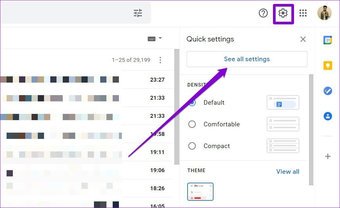
Krok 3: Teraz przejdź do zakładkę Offline i odznacz opcję Włącz tryb offline. Na koniec kliknij Zapisz zmiany.

Odśwież stronę internetową i spróbuj wysłać e-maila, aby sprawdzić, czy problem został rozwiązany.
4. Wyczyść pamięć podręczną Gmaila
Jeśli korzystasz z Gmaila od dłuższego czasu, Twoja przeglądarka musiała mieć sporą ilość pamięci podręcznej. Chociaż te dane mają przyspieszyć działanie, mogą ulec uszkodzeniu. Wtedy możesz napotkać problemy, takie jak blokowanie się e-maili w skrzynce nadawczej. Dlatego zalecamy okresowe czyszczenie wszelkiego rodzaju danych z pamięci podręcznej w przeglądarce lub aplikacji. Oto jak to zrobić.
Na komputerze
W przeglądarce możesz łatwo wyczyścić wszelkie dane z pamięci podręcznej powiązane z Gmailem. Oto jak.
Krok 1: Otwórz Google Chrome, wpisz chrome://settings/w pasku adresu URL i naciśnij Enter.
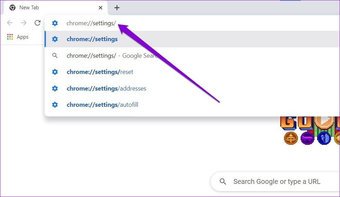
Krok 2: Przejdź do sekcji Prywatność i bezpieczeństwo po lewej stronie i wybierz Pliki cookie i inne dane witryny.
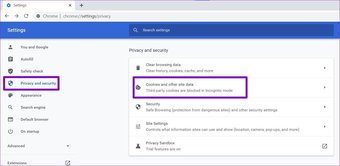
Krok 3: Przewiń w dół, aby wybrać „Zobacz wszystkie pliki cookie i dane witryn”.
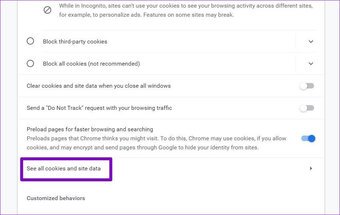
Krok 4: Teraz użyj pola wyszukiwania w prawym górnym rogu, aby znaleźć „mail.google.com”. Kliknij ikonę kosza obok, aby usunąć dane z pamięci podręcznej Gmaila.
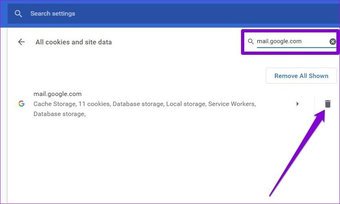
Po wyczyszczeniu sprawdź, czy możesz wysłać e-mail pomyślnie.
W Androidzie
W Androidzie możesz łatwo wyczyścić pamięć podręczna i dane aplikacji bezpośrednio z aplikacji Ustawienia. Oto jak.
Krok 1: Otwórz Ustawienia w telefonie. Przejdź do „Aplikacje i powiadomienia”, aby zobaczyć listę wszystkich aplikacji. Tam przewiń w dół lub użyj opcji wyszukiwania u góry, aby znaleźć Gmaila.
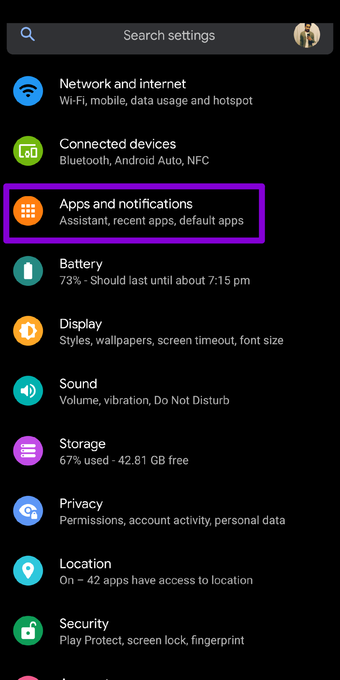
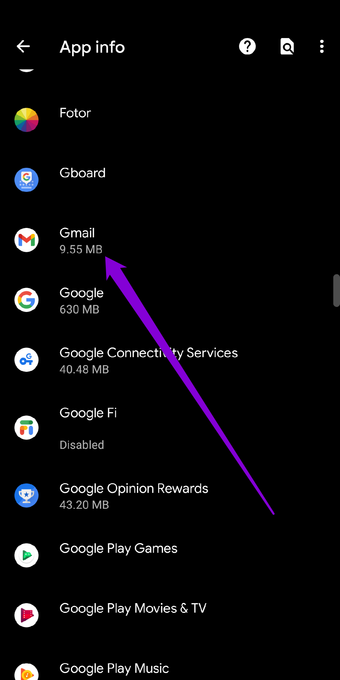
Krok 2: Stuknij opcję Pamięć i pamięć podręczna. I na koniec kliknij przycisk Wyczyść pamięć podręczną.
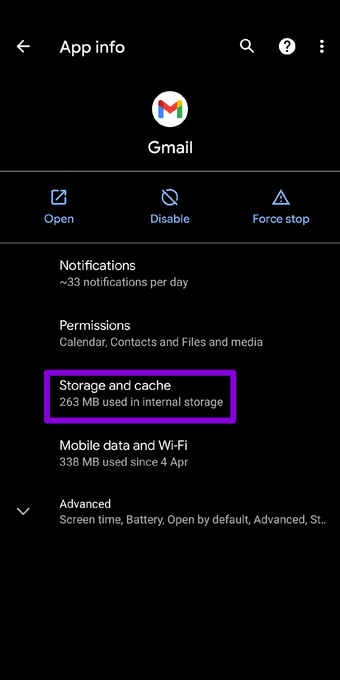

Jeśli wyczyszczenie pamięci podręcznej nie rozwiąże problemu, możesz również spróbować wyczyść dane aplikacji i spróbuj ponownie wysłać e-mail.
5. Zaktualizuj aplikację Gmail
Jeśli napotykasz ten konkretny problem w aplikacji Gmail na telefonie, może to być spowodowane błędem dotyczącym używanej przez Ciebie wersji aplikacji Gmail. Ogólnie rzecz biorąc, takie krytyczne błędy są często szybko naprawiane przez programistów podczas aktualizacji.
Tak więc otwórz Sklep Play lub App Store i zaktualizuj aplikację Gmail na swoim Androidzie lub iPhonie.
6. Zezwalaj na użycie danych w tle
Jeśli wysyłasz wiadomość e-mail przy użyciu komórkowej transmisji danych, a w telefonie jest włączony jakiś tryb oszczędzania danych, może to spowodować zacinanie się e-maili w skrzynce nadawczej.
W systemie Android
Przeczytaj dalej, aby dowiedzieć się, jak zezwolić na korzystanie z danych w tle w systemie Android.
Krok 1: Otwórz ustawienie na Twój telefon. Przejdź do „Aplikacje i powiadomienia”, aby zobaczyć listę wszystkich aplikacji. Teraz przewiń w dół lub użyj opcji wyszukiwania, aby znaleźć Gmaila.
Krok 2: Przejdź do komórkowej transmisji danych i Wi-Fi i włącz „Dane w tle” i „Nieograniczone użycie danych’opcje.
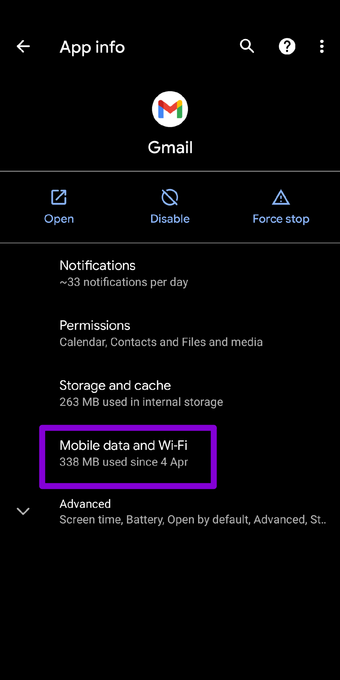
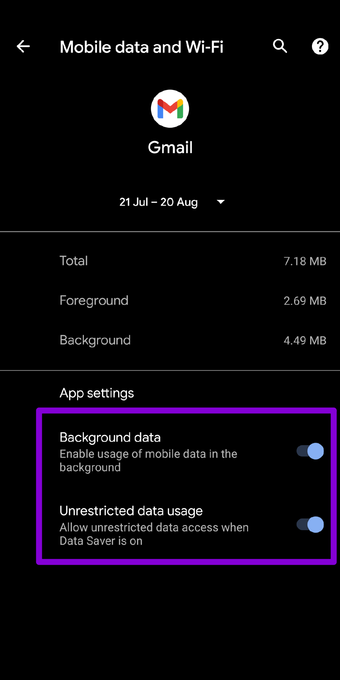
Na iPhonie
Podobnie jak w Androidzie, możesz także zezwolić na nieograniczoną transmisję danych do aplikacji Gmail na iPhonie lub iPadzie.
Krok 1: Otwórz aplikację Ustawienia na iPhonie.
Krok 2: Przejdź do opcji Dane mobilne. Tam znajdź aplikację Gmail i przełącz przełącznik obok niej.

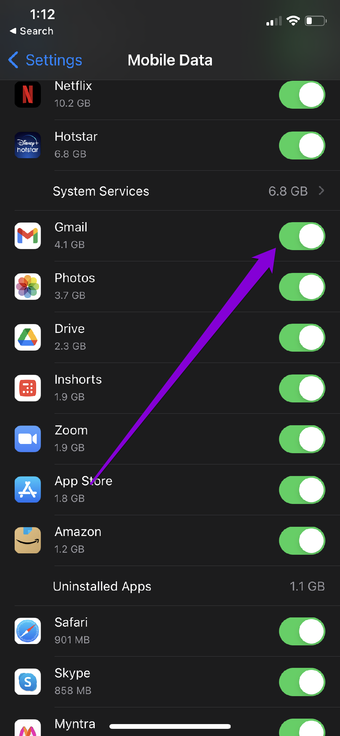
Teraz aplikacja Gmail mieć nieograniczone dane mobilne. Śmiało i sprawdź, czy możesz teraz wysłać e-mail.
Kliknij tutaj, aby zobacz naszą stronę z artykułami w Gmailu
Nie ma więcej
W większości przypadków e-maile mogą się zacinać z powodu złego połączenia internetowego lub większego rozmiaru załącznika. Niezależnie od przypadku, wypróbowanie powyższych rozwiązań powinno wystarczyć, a będziesz mógł ponownie cieszyć się bezproblemowym działaniem.
Ostatnia aktualizacja 28 lipca 2021 r.
Powyższy artykuł może zawierać linki afiliacyjne, które pomagają w obsłudze Guiding Tech. Nie wpływa to jednak na naszą rzetelność redakcyjną. Treść pozostaje bezstronna i autentyczna.
